Funkció max és min a feltétellel
Értékelés: 5/5
Gyakran Excel köteles elvégezni a számítást néhány feltétel (ek). Így, hogy összefoglalja az adatokat valamilyen kritérium alapján, feltéve, SUMIFS SUMIF funkció kiszámításához a számtani közép - AVERAGEIF SRZNACHESLIMN, és ugyanúgy lehet számítani az összeget a nem üres cellák tartományban - és COUNTIF SCHOTESLIMN. Mindezek a funkciók tökéletesen bevált.
De előfordul, hogy meg kell kiszámítani a feltétele a maximális vagy minimális értéket. Ready funkció az Excel nem. Ahhoz azonban, hogy végre ilyen számítást akkor lehetséges, ha az általunk használt funkciók kombinációját.
Tegyük fel például, van adat

Meg kell számítani a maximális értéket, amely megfelel az A csoport jellegétől vagy a minimális értéket a B csoportban
Az egyik megoldás erre a problémára az, hogy az tömbképletként. Az a kritérium, amelyek az adatok lesz kiválasztva, azaz a csoport nevét, lép egy külön cellába (D2). Első legyen a B csoport Ezután bemutatjuk a következő képlet szerint:
Ez tömbképlet, ezért be kell vezetni egy kombinációja a Ctrl + Shift + Enter.
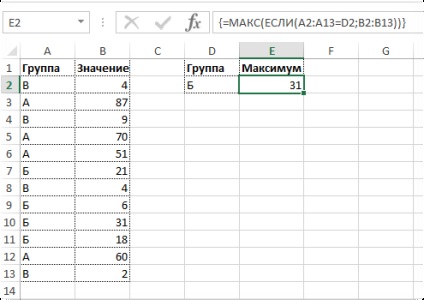
Most, a változó nevét a csoport, ez lehetséges anélkül, szűrőkkel és kimutatásokkal, hogy a legnagyobb érték a csoporton belül.
Hogyan működik ez? Nagyon egyszerű. Az első dolog, amit meg kell, hogy adja meg a tartományt, amelyeket használni fognak érvként, hogy a funkció MAX, azaz csak azok a sejtek, amelyek megfelelnek a megadott csoportban. Mivel mi gondoskodunk a kényelmes használatát a funkciót, a csoport nevét nem szerepel a képletben, és egy külön cellában (sokkal könnyebb megváltoztatni csoport). Ezután a képlet a kívánt tartomány a következő.
Az említett expressziós kiválasztja csak azokat az értékeket, amelyek a csoport neve megegyezik azzal a feltétellel, a D2 cellában. Itt van, hogyan látja az Excel
A következő lépésben azt jelzik MAX funkció, az érv az esemény tömb fent kapott. Az Excel valami ilyesmi.
Látható, hogy a maximális értéket a tömb 31. Ő és látni fogjuk, a cellában a képlet. Elég csak emlékezni az utolsó funkció, hogy adja meg a Ctrl + Shift + Enter. különben nem történik semmi. A általános képletű általános képletű bar tömb megjeleníti a fogszabályozó. Hozzáadott magukat, különösen dorisovyvat nem szükséges.
Ahhoz, hogy megértsük ismét a számítási algoritmus. Először is, a HA függvény egy tömböt hoz létre az adatok, amelyek megfelelnek a feltételt. Ezután a kapott tömb keresett maximális értéket. Tulajdonképpen mindent.
Ha a MAX funkció helyébe MIN, akkor a fenti feltétel (a csoport neve) kerül ki a minimális értéket. Hagyjuk ezt a gyakorlatot a házi feladatot.
Alább látható a filmben.